- Blender怎么启用插件 12-21 08:35
- Blender怎么运行脚本 12-21 08:35
- tt语音开黑版官网入口 12-20 08:56
- OBS Studio如何录屏 12-20 08:53
- 火狐浏览器如何打开控制台 12-19 17:59
- 腾讯视频怎么开启允许腾讯视频驻留 12-19 17:51
- 微信开发者工具怎么上传代码时自动补全 12-19 17:41
- 暴风影音如何设置并开启老板键 12-19 17:36
很多用户在使用浏览器的时候,喜欢设置百度为主页,那么使用火狐浏览器的时候,应该如何设置百度为主页呢?这里为大家带来详细的教程分享,想了解的小伙伴快一起来看看吧!
1. 进入到火狐浏览器,选择其中的【设置】选项进入。
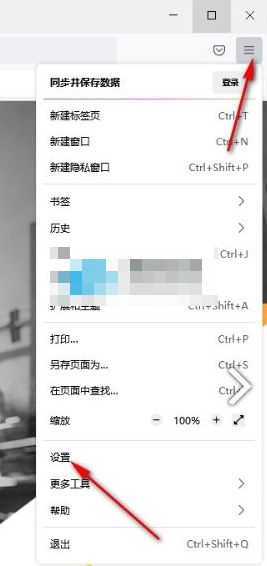
2. 选择【主页】这个选项,将该选项点击打开。
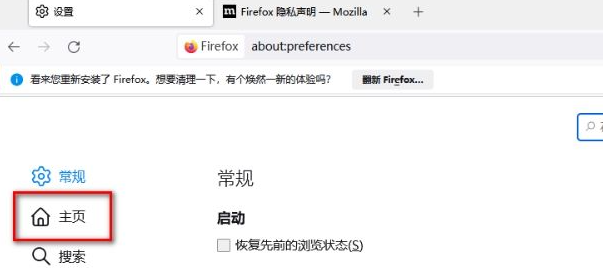
3. 将【自定义网址】的下拉按钮点击打开,选择【自定义网址】即可。
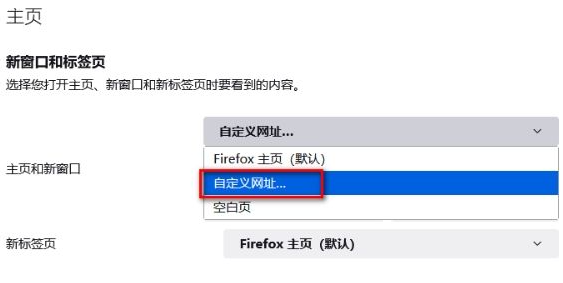
4. 在框中粘贴百度主页的网址,之后将鼠标点击任意一个空白地方即可设置成功。
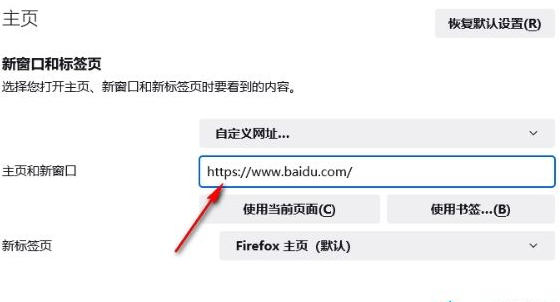
5. 最后将火狐浏览器进行重启,重启之后的火狐浏览器的主页就是设置的百度主页面了。
30.76MB / 2025-12-19
77.07MB / 2025-12-19
2.78MB / 2025-12-19
7.59MB / 2025-12-19
465.91MB / 2025-12-19
23.41MB / 2025-12-19
102.03MB
2025-12-18
68.82MB
2025-12-20
63.33MB
2025-12-19
10.68MB
2025-12-18
7.38MB
2025-12-20
83.02MB
2025-12-17
84.55MB / 2025-09-30
248.80MB / 2025-07-09
2.79MB / 2025-10-16
63.90MB / 2025-12-09
1.90MB / 2025-09-07
210.99MB / 2025-06-09
374.16MB / 2025-10-26
京ICP备14006952号-1 京B2-20201630 京网文(2019)3652-335号 沪公网安备 31011202006753号违法和不良信息举报/未成年人举报:legal@3dmgame.com
CopyRight©2003-2018 违法和不良信息举报(021-54473036) All Right Reserved


















